これまでの設定、操作の体験を通して、この予約システムの使い方の理解が進んだこと思います。最後は、運用する上で利用すると便利な機能を説明します。
予約はWebサイトのフロントエンドから、利用者自らの操作により自動で受け付けることで作業効率、あるいは、生産性が向上します。しかしながら実務において、管理者が予約データを登録する必要が生じる場合もあります。
その際管理画面の「運行カレンダー」を利用して、素早く予約の登録作業を進めることができます。
ところでカレンダーに関係するデータで「営業カレンダー」があります。「営業カレンダー」の設定は、このシステムで表示するすべてのカレンダーに影響があります。そこで「運行カレンダー」の先に、この「営業カレンダー」は何かを、設定を通して次に説明します。
営業カレンダー
営業カレンダーは運行計画(スケジュール)とは別の、会社の休業日の設定や、表示するカレンダーの装飾に影響します。管理画面の「営業カレンダー」の編集画面を表示します。
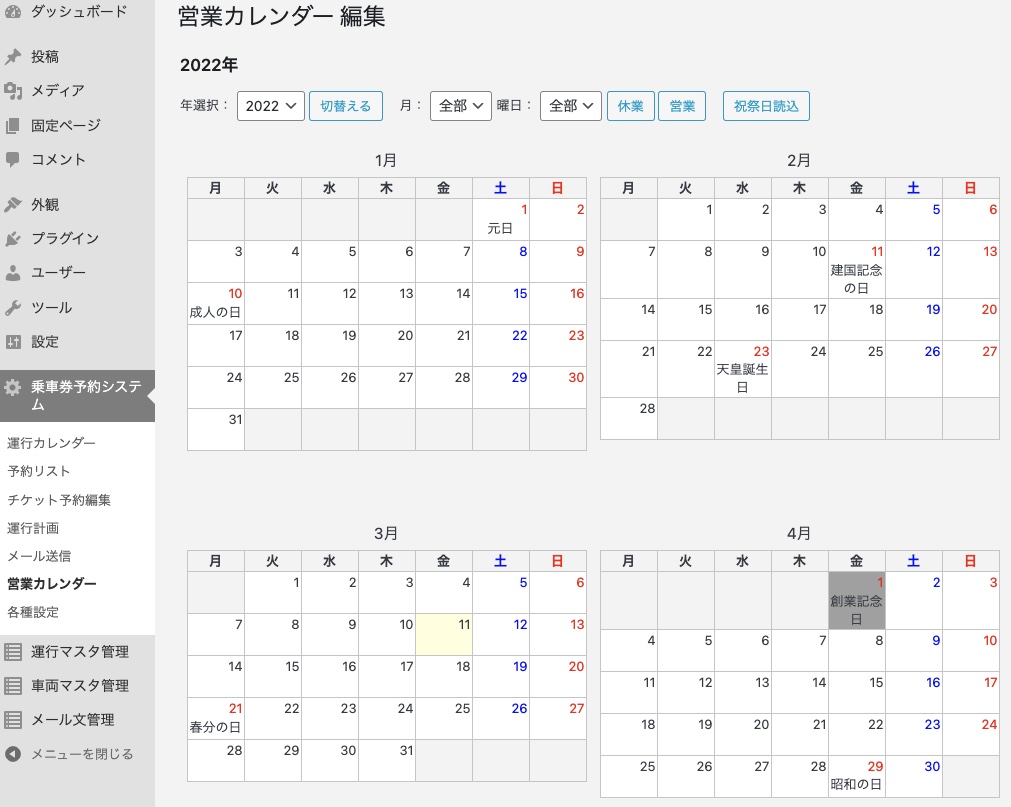
営業カレンダーにおける設定データは次の2種類あります。
- カレンダー表示HTMLのtdタグに付加するclass属性の設定
- カレンダー表示日の注記の設定
最初のtdタグに付加するclass属性は、例えば操作日を示すクリーム色はclass属性に「today」が設定されています。またデフォルトで曜日の略称が設定されていますので、日付けを「赤色」で表示するように、CSSファイルに「text-color」の設定がされています。
次に注記の設定は、カレンダー日付けの下部に表示するテキスト文字です。例えばこの編集画面で「祝祭日読込」ボタンを押すと、Googleカレンダーから読み込んだ祝祭日データをカレンダー上に設定しますので、試してください。
操作については、「月」指定、「曜日」指定、「休業」ボタン、「営業」ボタンを押して操作を試してください。
またカレンダーのマスをクリックすると、当該日設定用のダイアログウィンドウが表示され、個別設定ができます。
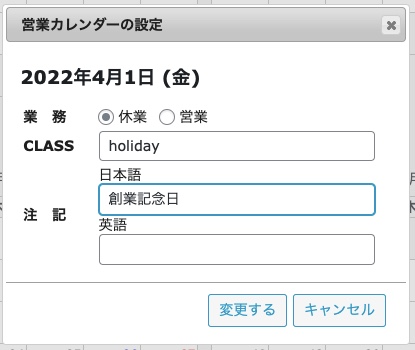
設定の保存は、画面の下部にある「保存する」ボタンを押してください。
カレンダーをどのように表示するか、サイト構築の際この機能を有効に利用できるか検討するとよいでしょう。
閑話
祝祭日読込は、Googleが公開しているカレンダーからデータを読み込みます。このカレンダーの公開はGoogleが保証するものではありません。また機能についても保証はありません。
ですので、今後動作しなくなる可能性があります。またGoogleによってデータが設定されていなければ、祝祭日データは読み込むことができません。
運行カレンダー
管理画面の「運行カレンダー」を表示します。
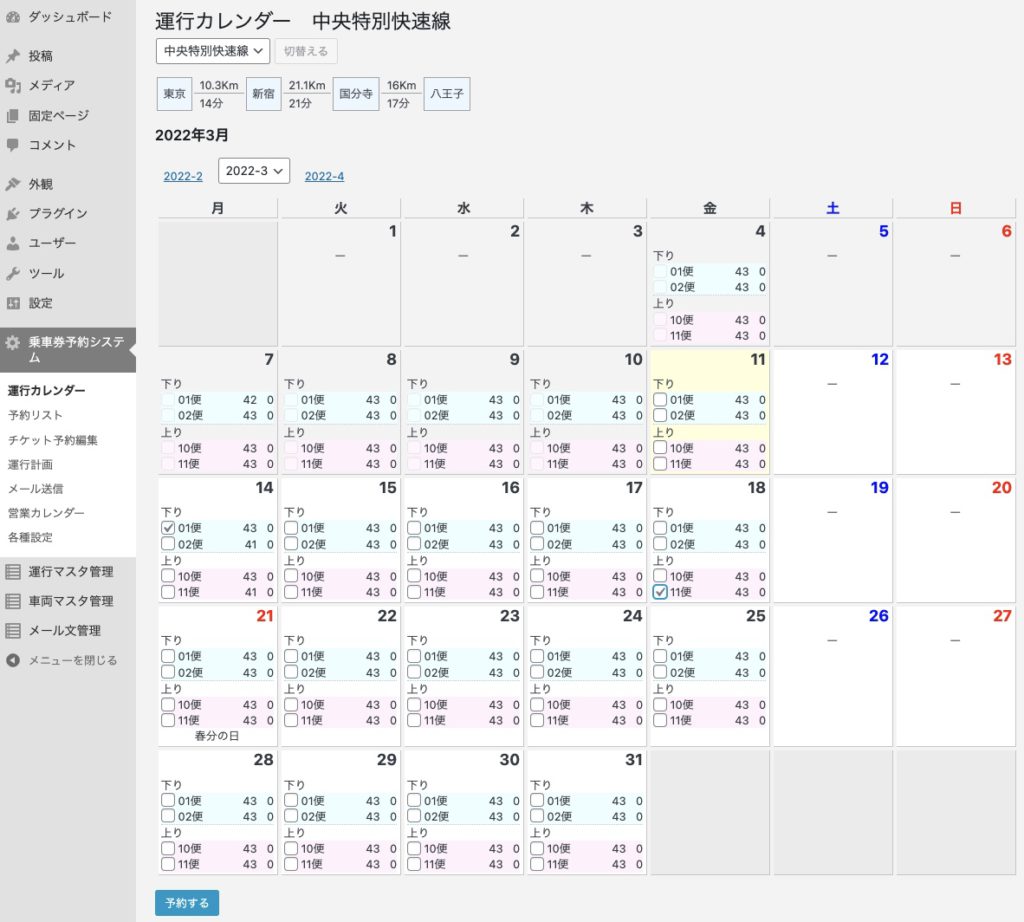
この画面では設定した運行便とスケジュールに関して、各便の自由席の空席数、指定席の空席数が表示されます。
予約を登録したい場合、乗車予定の日付けの便のチェックボックスをチェックし、画面下部にある「予約する」ボタンを押します。
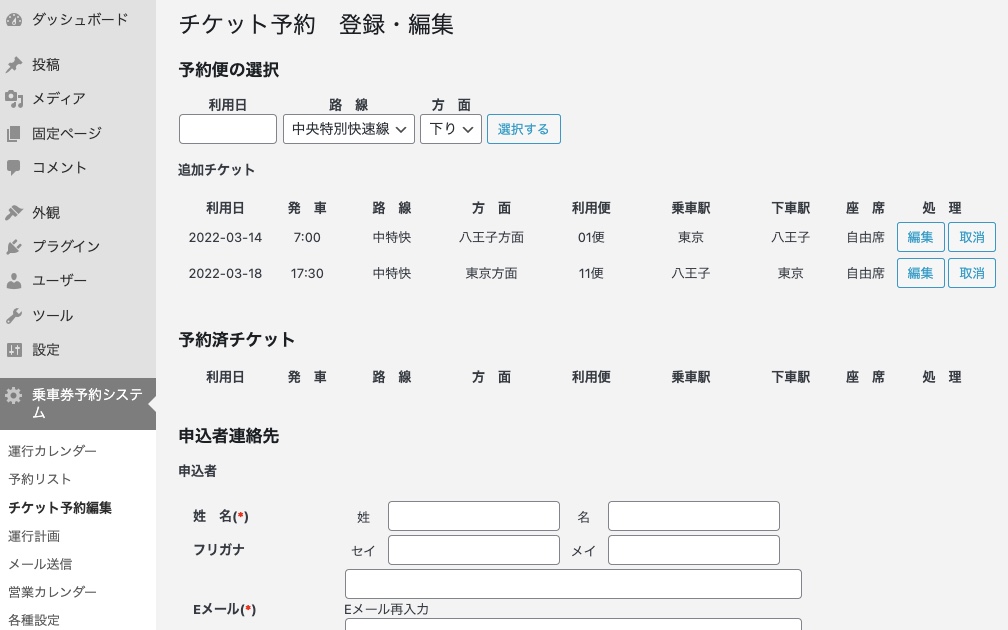
チェックした便のデータがチケット予約のデータに取り込まれ、新規登録画面に移動します。乗車駅、下車駅、座席指定の選択後、連絡先を入力して新規保存することになります。
体験の終了
乗車券予約システムに関する一連の設定、操作を体験してきました。このシステムを利用して、より高い業務の効率化を目指してください。
設定や操作に関する詳細な情報は、今後も追加、公開していきます。新しい情報がないかこのページ、あるいはメニューなど時間をおいて確認いただくと、新しく発見いただけるかも知れません。
不明な点などあれば、以下のお問合せページをご利用ください。
▶ お問合せ